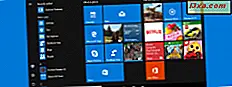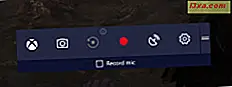
Spiltilstand er en ny funktion, der er tilgængelig for alle brugere af Windows 10 Creators Update. Det lover at gøre Windows 10 fantastisk til gamere, sammen med nogle andre funktioner, der er designet til folk der elsker computerspil. I denne vejledning forklarer vi, hvad spiltilstand er, hvordan det virker, og hvordan man tænder det i spil. Vi undersøger også begrænsningerne af denne funktion. Hvis du er nysgerrig efter at vide mere, læs videre på:
BEMÆRK: Denne vejledning er designet til Windows 10 Creators Update, som er tilgængelig for alle Windows 10-brugere, gratis fra 11. april 2017. Tidligere Windows 10-versioner, der blev udgivet før denne dato, har ikke denne funktion, mens nyere versioner gør .
Hvad er spiltilstand i Windows 10?
Spiltilstand blev oprettet for at hjælpe med at øge præstationen i spil, uanset computerens alder eller hardware konfiguration. Ifølge Microsoft er det designet til at gøre to ting: øge rammerne pr. Sekund, du kommer i spil og tilbyde en mere konsekvent spiloplevelse. Du kan se flere oplysninger i videoen nedenfor.
Hvad betyder "konsekvent spiloplevelse"? Microsoft siger, at det handler om at undgå ekstreme afmatninger og meget lave framerater. Hvis du er en gamer, er det sikkert, at du ved hvad det hele drejer sig om: du spiller et spil, og det kører problemfrit i nogen tid. Så kommer en kamp med chefen i slutningen af det niveau, du er på, og frameratet falder, spillet bliver mindre lydhørt, og du mister kampen, fordi din Windows-computer ikke kunne klare det godt. Det er ikke en positiv ende, ikke?
Dette, hvor spiltilstand træder ind, og forsøger at presse hver enkelt ydelse fra din Windows 10-computer. Når det er aktiveret, prioriterer Windows 10 processor- og grafikkortressourcer til dit spil. Forhåbentlig er det nok til at holde frameratet stabilt og give dig en mere "konsekvent gameplayoplevelse".
Sådan aktiveres spiltilstand i Windows 10
For at aktivere spiltilstand skal du først åbne appen Indstillinger. En hurtig måde at starte den på er at åbne startmenuen og derefter klikke eller trykke på ikonet, der ligner et gear.

Derefter åbner du Gaming- kategorien.

På siden af app-vinduet skal du vælge afsnittet Spiltilstand .

Til højre fortales du, at "Med spiltilstand sikrer Windows 10, at du spiller dine spil med den bedst mulige oplevelse." Under denne sætning finder du en switch kaldet "Use Game Mode." For at aktivere det på din computer skal du tænde for tændingen.

Det er det! Nu kan du bruge denne funktion i alle de spil, du vil have.
Sådan aktiveres spilletilstand for dit spil
Selvom funktionen Spiltilstand nu er aktiveret, betyder det ikke, at det også automatisk tændes i alle de spil, du spiller. For at aktivere det til et spil, du spiller, skal du bruge spillinjen . Vi har talt om spillelinjen, og hvad du kan gøre med det her: 5 ting du kan gøre med den nye Game Bar fra Windows 10. Men hvis du ikke har tid til at læse den vejledning, så er det sådan for hurtigt at bruge spilletilstanden i det spil du spiller i øjeblikket:
Først og fremmest skal du starte dit spil. Tryk derefter på tasterne Windows + G på tastaturet for at få adgang til spillinjen . Klik på eller klik på knappen Indstillinger på spillinjen. Det er den sidste til højre og det ligner et gear.

På fanen Generelt skal du kontrollere indstillingen "Brug spiltilstand til dette spil" og lukke listen over indstillinger.

Nu kan du gå tilbage til dit spil, og hvis Microsoft holder sit ord, skal du se en forbedring i din gameplayoplevelse.
Begrænsningerne i spiltilstand i Windows 10
Der er flere begrænsninger for denne funktion:
- Spiltilstand skal aktiveres på et spil-for-spil-grundlag. Det er ikke nok at tænde det i Windows 10, da spil endnu ikke ved, hvordan man kan udnytte spilletilstanden automatisk. Kun spil, der udgives efter Windows 10 Creators Update, kan muligvis tænde for spiltilstand automatisk, når du starter dem, hvis deres udviklere har indbygget support til denne funktion.
- I nogle fuldskærmsspil, som Doom eller The Witcher 3: Wild Hunt, kan du ikke vise Game Bar og let aktivere Game Mode . Når det sker, skal du midlertidigt indstille disse spil til at køre i vinduemodus og ikke længere tage hele skærmen. Når du gør det, kan du endelig få adgang til spillinjen og aktivere spiltilstand for dit spil. Når du har gjort dette, kan du indstille spillet til at bruge hele skærmen igen og stoppe med at køre i vinduemodus.
- Vi har udt Testt i stort set Game Mode ved hjælp af flere videospil og forskellige testsystemer. Desværre har Game Mode meget sjældent forbedret spilytelsen. Dens virkelige præstation er en blandet taske, og du kan se håndgribelige forbedringer i meget få spil og på et begrænset antal systemer. For at lære mere, læs vores analyse, her: Spiltilstand i Windows 10: Testning af virkelige resultater i moderne spil.
Konklusion
Microsoft har givet et løfte om, at Windows 10 Creators Update vil være det bedste operativsystem til spil. Mens teoretisk er den nye spiltilstand en lovende funktion, er det i praksis vanskeligt at aktivere, og dens positive virkning er svær at måle. Prøv det og lad os vide, hvor godt det virker for dig og de spil, du spiller. Vi er nysgerrige efter at lære om din oplevelse.